
Máte opravdu skvělý svět Minecraftu achceš to předvést? Pokud ano, Chunky vyfotí velmi kvalitní fotografie vašich světů Minecraftu, které předvedou vaše výtvory lépe než jednoduchý screenshot ve hře.
Instalace
Robustní běží na Javě a je multiplatformní. Lze jej stáhnout z jejich webových stránek, nebo ho lze zkompilovat ze zdroje z jejich úložiště Github. Instalace je ve většině systémů poměrně jednoduchá, zejména pokud stáhnete pouze binární soubory Java - stačí kliknout a spustit program.
Používání robustní
Jakmile se Chunky načte, požádá vás, abyste vybrali jeden z vašich světů Minecraftu. Svět můžete kdykoli změnit kliknutím na tlačítko „Změnit svět“.

Můžete vybrat kousky, které chcete zahrnoutve vašem vykreslení kliknutím na ně. Pokud oddálíte, můžete vybrat více bloků najednou. Všechno, co není uvnitř těchto kousků, nebude vykresleno, takže pokud máte představu o úhlu, ze kterého chcete vystřelit, ujistěte se, že za ním a na pozadí máte dostatek kousků, aby se váš ořez nevyřízl.
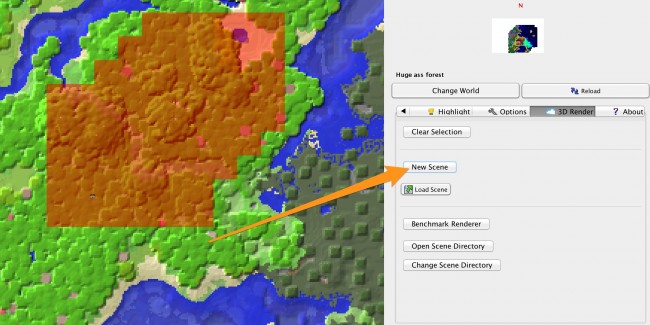
Jakmile vyberete dostatek kousků, klikněte na tlačítko „Nová scéna“, které načte všechny kousky do paměti a vyvolá panel nastavení.
Robustní má mnoho nastavení pro konfiguraci, nejvíceDůležitým je úhel, pod kterým Chunky udělá „obrázek“. Klikněte do okna náhledu a pomocí myši, W, A, S a D se pohybujte, stejně jako R a F se pohybujte nahoru a dolů. Jakmile máte dokonalý úhel, můžete přejít k konfiguraci mnoha možností Chunky.
Na kartě Obecné je jedinou důležitou možností velikost plátna nebo rozlišení. Menší plátna se vykreslí rychleji, ale vypadají horší. Velké plátna budou vypadat skvěle, ale vykreslení může trvat hodiny.
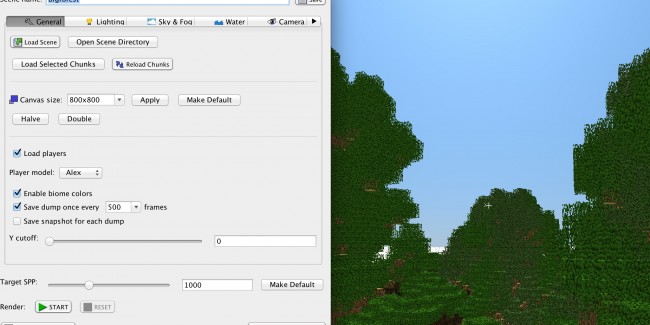
Na kartě Osvětlení najdeme možnostislunce, stejně jako umělé zářiče jako Glowstone nebo Torches. Můžete nastavit intenzitu obou světelných zdrojů, jakož i úhel slunce a barvu.

V sekci „Sky & Fog“ najdeme možnosti pro zadky ahustota mlhy. Změna hustoty mlhy na více než 0,1 vede k velmi mlhavé scéně a pro základní záběry je vhodná jakákoli hodnota menší než 0,01. Odtud můžete také nastavit vlastní skyboxy.

Další je „Voda“. Hlavní možnost, jak zde nakonfigurovat, je, zda si přejete klidnou vodu, která zanechá výrazný odraz, a viditelnost a neprůhlednost vody. Můžete také změnit barvu, což je užitečné, pokud chcete světlejší nebo tmavší modrou nebo dokonce černou nebo zelenou. Je to na tobě.
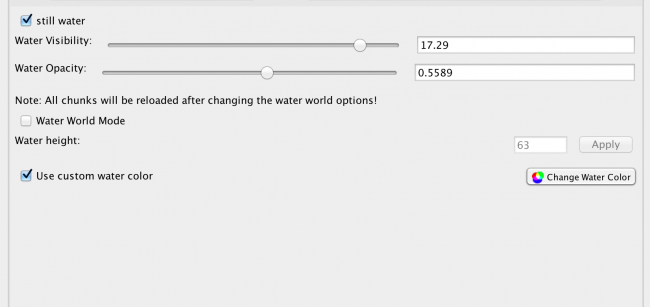
Poslední hlavní kartou je „Kamera“, která obsahujemnoho mocných možností. Na pozičních a směrových hodnotách nezáleží, protože je můžeme změnit z editoru náhledů. Rozbalovací nabídka „Projekce“ mění „objektiv“ fotoaparátu. Můžeme udělat „standardní“ projekci, která vypadá jako normální Minecraf; „Paralelní“, isografický pohled, díky kterému vaše město vypadá jako něco ze Simů; „Rybí oko“, čočka, která zkresluje váš obraz, ale dostane velmi široký záběr; a „Panoramic“, který získá 360 ° snímek vašeho světa.
Zorné pole lze zvýšit a snížit napřiblížit a oddálit snímek a hloubku ostrosti a vzdálenosti objektu (zaostření) lze vyladit, i když nevíte, co děláte, je nejlepší nechat jej automaticky zaostřit.
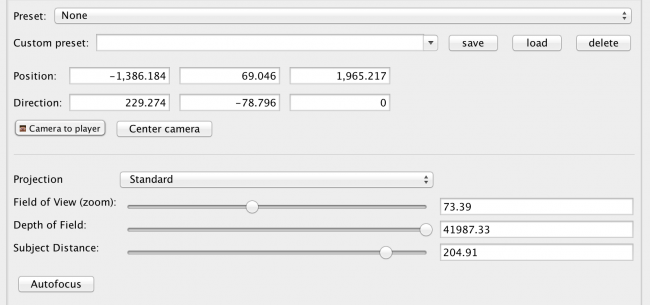
Jakmile máte všechna nastavení v pořádku, kliknutím na „Start“ spustíte vykreslování. Můžete jej pozastavit nebo resetovat kdykoli poté, ale pokud jej resetujete, bude váš pokrok ztracen.

Mějte na paměti, že Chunky chvíli trvá, než se dostane vysokokvalitní obrázky. Ve spodní části nastavení je „Target SPP“, což znamená „Samples Per Pixel“. SPP je kvalita obrazu; s každým průchodem se obraz stává stále jasnějším. Výchozí hodnota je SPP 1 000 a vypadá docela dobře. SPP přes 9 000 se převede na vysoce kvalitní vykreslení. Čím vyšší je SPP, tím déle trvá vykreslení. Obrázek můžete uložit kdykoli ve vykreslení kliknutím na „Uložit aktuální snímek“.








